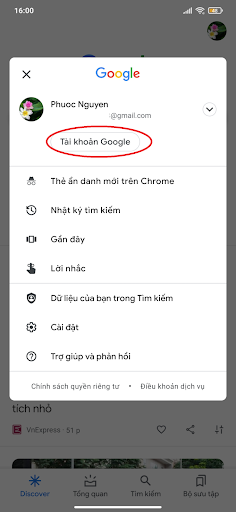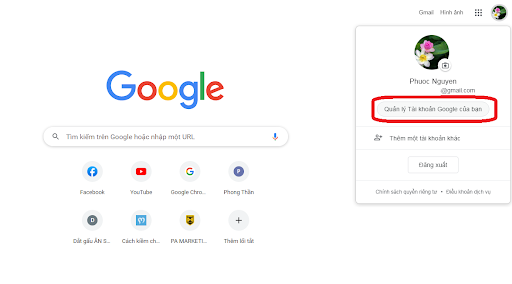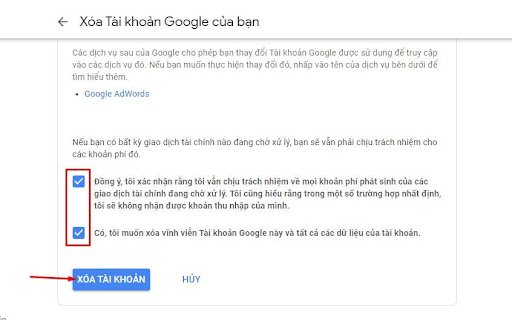nhahuynh24
Moderator
Cách xóa tài khoản Google trên điện thoại hay trên máy tính được thực hiện rất đơn giản và nhanh chóng. Tuy nhiên, bạn cần xác định rõ ràng, khi tài khoản google bị xóa thì tất cả những dữ liệu liên quan như trang tính, tài liệu, ảnh, bộ sưu tập, gmail, ch play… đều bị xóa hết. Và bạn sẽ không thể khôi phục lại khi cần. Do vậy, bạn cần phải thật thận trọng trước khi quyết định xóa tài khoản Google.
Hoặc là bạn không còn nhu cầu sử dụng nick google hiện tại nữa. Bạn chỉ cần thực hiện cách xóa tài khoản google theo trình tự các bước sau:

Mở ứng dụng trên điện thoại để thực hiện

Nhấn vào tài khoản Google để xóa

Nhấn vào dữ liệu và quyền riêng tư
Bạn kéo xuống màn hình bên dưới đến khi gặp mục “ Xóa dịch vụ của Google”, bạn hãy nhấn chọn.

Nhấn vào xóa dịch vụ google để xóa

Hoàn tất quá trình xóa tài khoản
Sau khi đăng nhập thành công, bạn hãy đọc kỹ nhưng đề nghị và lưu ý của google trước khi tick chọn xóa dữ liệu hoặc xóa tài khoản google của bạn.
Cách xóa tài khoản google trên android (oppo, samsung, xiaomi, vivo,…) hay trên iphone, ipad đều tương tự như nhau và bạn đều có thể thực hiện một cách dễ dàng và nhanh chóng.

Mở tài khoản google trên máy tính

Chọn quản lý tài khoản google của bạn

Chọn “Quản lý dữ liệu và quyền riêng tư”

Chọn “Xóa tài khoản google của bạn”
Để đảm bảo tính an toàn, google sẽ yêu cầu bạn xác minh danh tính.

Xác minh danh tính để xóa tài khoản
Sau khi xác minh danh tính xong, google sẽ mở ra một cửa sổ mới. Lúc này, bạn hãy đọc kỹ những hướng dẫn của google.
Sau khi đã hiểu hết các quy định của google bạn hãy tick vào 2 mục hiển thị trên màn hình và nhấn nút “xóa tài khoản”. Như vậy là tài khoản google của bạn đã được xóa vĩnh viễn khỏi hệ thống của google.

Hoàn tất cách xóa tài khoản trên google bằng máy tính
Bạn sẽ không thể truy cập vào các dịch vụ của google mà bạn đã đăng ký như Google Play, Driver, Gmail, các ứng dụng phim, trò chơi và cả youtube,…
Do vậy, trước khi quyết định xóa một tài khoản mà bạn không còn cần đến nữa hoặc một tài khoản bị tấn công bạn hãy cân nhắc đến việc:
Theo: ben.com.vn
I. Cách xóa tài khoản Google trên điện thoại Android và Iphone
Đây là cách giúp bạn xóa tài khoản google vĩnh viễn trên điện thoại. Việc này chỉ được khuyến khích khi bạn sử dụng những chiếc smartphone đã qua sử dụng và tài khoản đang đăng nhập không phải là tài khoản của bạn.Hoặc là bạn không còn nhu cầu sử dụng nick google hiện tại nữa. Bạn chỉ cần thực hiện cách xóa tài khoản google theo trình tự các bước sau:
- Bước 1: Mở ứng dụng Google trên điện thoại rồi nhấn vào biểu tượng avatar Google của bạn ở bên phía góc phải màn hình.
Mở ứng dụng trên điện thoại để thực hiện
- Bước 2: Khi cửa sổ mới mở ra, bạn hãy nhấn vào “Tài khoản Google”
Nhấn vào tài khoản Google để xóa
- Bước 3: Bạn chọn tiếp “Dữ liệu và quyền riêng tư”.
Nhấn vào dữ liệu và quyền riêng tư
Bạn kéo xuống màn hình bên dưới đến khi gặp mục “ Xóa dịch vụ của Google”, bạn hãy nhấn chọn.
- Bước 4: Tiến hành xóa tài khoản google trên điện thoại
Hoàn tất quá trình xóa tài khoản
Sau khi đăng nhập thành công, bạn hãy đọc kỹ nhưng đề nghị và lưu ý của google trước khi tick chọn xóa dữ liệu hoặc xóa tài khoản google của bạn.
Cách xóa tài khoản google trên android (oppo, samsung, xiaomi, vivo,…) hay trên iphone, ipad đều tương tự như nhau và bạn đều có thể thực hiện một cách dễ dàng và nhanh chóng.
II. Hướng dẫn xóa tài khoản google trên máy tính nhanh
Cách xóa tài khoản Google trên máy tính cũng khá đơn giản, gần giống như cách bạn xóa tài khoản google trên các thiết bị khác. Bạn cũng cần thực hiện việc xóa tài khoản Google theo các bước sau.- Bước 1: Bạn hãy mở trình duyệt bạn thường dùng trên máy tính lên. Nhấp vào avatar tài khoản google của bạn ở màn hình trên góc bên phải.
Mở tài khoản google trên máy tính
- Bước 2: Khi google mở ra một cửa sổ, bạn hãy nhấn chọn “ Quản lý Tài khoản Google của bạn”.
Chọn quản lý tài khoản google của bạn
- Bước 3: Khi Google mở ra cửa sổ mới, bạn hãy kéo xuống màn hình bên dưới và chọn “Quản lý dữ liệu và quyền riêng tư của bạn”.
Chọn “Quản lý dữ liệu và quyền riêng tư”
- Bước 4: Chọn xóa tài khoản Google của bạn trên giao diện mới
Chọn “Xóa tài khoản google của bạn”
Để đảm bảo tính an toàn, google sẽ yêu cầu bạn xác minh danh tính.
Xác minh danh tính để xóa tài khoản
Sau khi xác minh danh tính xong, google sẽ mở ra một cửa sổ mới. Lúc này, bạn hãy đọc kỹ những hướng dẫn của google.
Sau khi đã hiểu hết các quy định của google bạn hãy tick vào 2 mục hiển thị trên màn hình và nhấn nút “xóa tài khoản”. Như vậy là tài khoản google của bạn đã được xóa vĩnh viễn khỏi hệ thống của google.
Hoàn tất cách xóa tài khoản trên google bằng máy tính
III. Lưu ý trước khi xóa vĩnh viễn tài khoản google khỏi thiết bị
Như chúng tôi đã chia sẻ ở trên, khi bạn đã nhấn nút “xóa tài khoản” thì tất cả những dữ liệu liên quan đến tài khoản google bao gồm email, tệp tin, hình ảnh,… sẽ bị xóa vĩnh viễn.Bạn sẽ không thể truy cập vào các dịch vụ của google mà bạn đã đăng ký như Google Play, Driver, Gmail, các ứng dụng phim, trò chơi và cả youtube,…
Do vậy, trước khi quyết định xóa một tài khoản mà bạn không còn cần đến nữa hoặc một tài khoản bị tấn công bạn hãy cân nhắc đến việc:
- Đổi mật khẩu để tránh bị tấn công hoặc bị xâm nhập bất hợp pháp một lần nữa.
- Xem lại các dữ liệu thông tin bạn đã lưu trữ trong tài khoản xem có dữ liệu nào quan trọng hoặc có dữ liệu nào bạn muốn giữ lại hay không.
- Nếu địa chỉ Gmail của bạn liên quan đến dịch vụ ngân hàng trực tuyến, hoặc là tài khoản để xác minh một tài khoản khác trên mạng xã hội, bạn hãy thêm địa chỉ xác minh mới.
Theo: ben.com.vn